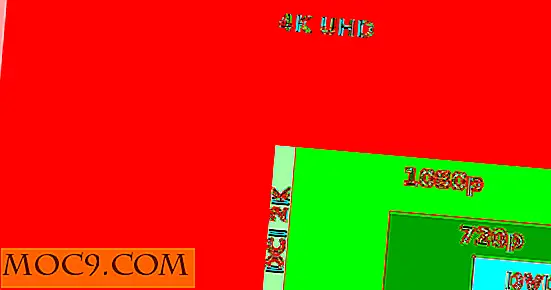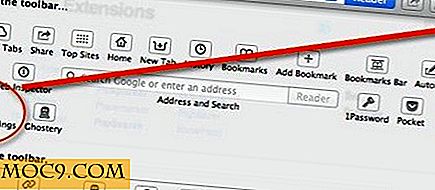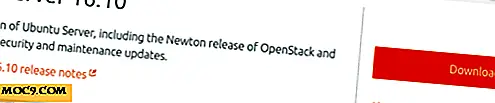क्रोम में एकाधिक लिंक कैसे खोलें
बहुत से वेब ऐप्स और ब्राउज़र टूल हैं जो वेब को सर्फिंग को तेज और अधिक कुशल बनाते हैं। जब लिंक की बात आती है, तो मुझे हमेशा नए टैब में खोलने के लिए और अधिक सुविधाजनक लगता है, इस तरह मैं मूल पृष्ठ (जहां से लिंक आया था) रख सकता है, अगर मुझे इसे वापस संदर्भित करने की आवश्यकता हो तो भी खुल जाए। हालांकि, लिंकक्लंप नामक एक उपकरण बस इतना ही बदल सकता है।
लिंकक्लंप एक क्रोम एक्सटेंशन है जो उपयोगकर्ता को एक या दो से अधिक लिंक खोलने की अनुमति देता है।
एक्सटेंशन डाउनलोड करने के बाद, अब आप एकाधिक यूआरएल लिंक खोलने के लिए लिंकक्लंप का उपयोग कर सकते हैं। ऐसा करने के लिए, आपको दायां माउस बटन दबाए रखना होगा, फिर उन लिंक के आस-पास एक बॉक्स खींचना जिन्हें आप खोलना चाहते हैं।

चयन बॉक्स के निचले दाएं कोने पर एक छोटा सा नंबर दिखाई देता है यह इंगित करने के लिए कि कितने लिंक खोले जाएंगे।
जैसे ही आप माउस बटन छोड़ते हैं, सभी चयनित लिंक एक ही समय में खुल जाएंगे। डिफ़ॉल्ट रूप से, लिंक नए टैब में खुलते हैं, लेकिन आप एक्सटेंशन के सेटिंग पृष्ठ में यह (और अन्य नियंत्रण) बदल सकते हैं। आप इस पृष्ठ में एक छोटी सी मार्गदर्शिका भी पा सकते हैं।

लिंक को हाइलाइट करने के बाद, अब आपको इन लिंक को एक ही ब्राउज़र विंडो में एक नए टैब में खोलना चाहिए।
एक्सटेंशन के सेटिंग पृष्ठ तक पहुंचने के लिए, ब्राउज़र के ऊपरी दाएं कोने पर स्थित क्रोम के नियंत्रण आइकन पर क्लिक करें और फिर "सेटिंग्स -> एक्सटेंशन" पर जाएं। जैसा कि नीचे दिखाया गया है आपको विकल्प विंडो देखना चाहिए। सेटिंग्स बदलने के लिए, क्रिया अनुभाग के तहत संपादित करें पर क्लिक करें।

यहां, आप चयन को सक्रिय करने के लिए मध्य या बाएं माउस बटन का उपयोग करने या नए टैब की बजाय एक नई विंडो में लिंक खोलने जैसे नियंत्रणों को बदल सकते हैं। आप इस्तेमाल किए गए हाइलाइट रंग को भी कस्टमाइज़ कर सकते हैं।

लिंकक्लंप सिर्फ कई लिंक खोलने से ज्यादा करता है। यह लिंक को बुकमार्क के रूप में भी सहेज सकता है या उन्हें क्लिपबोर्ड पर कॉपी कर सकता है। ऐसा करने के लिए, आपको सेटिंग पृष्ठ पर फिर से जाना होगा और ऐड एक्शन पर क्लिक करके एक नई कार्रवाई करनी होगी। यहां, आप एक नई कार्रवाई के लिए अन्य माउस बटन और विभिन्न रंग असाइन कर सकते हैं। क्रिया अनुभाग के तहत, आप क्लिपबोर्ड पर बुकमार्क या कॉपी कर सकते हैं।
याद रखें कि सक्रियण बटन दो अलग-अलग कार्रवाइयों के लिए समान नहीं हो सकते हैं। यदि आपने पहले से उपयोग किया जा रहा एक विकल्प दर्ज किया है, तो आपको एक और चुनने के लिए कहा जाएगा।
बुकमार्क किए गए लिंक अन्य बुकमार्क> लिंकक्लंप में दिखाई देंगे। बुकमार्क फ़ोल्डरों में समूहित होते हैं ताकि उन्हें ट्रैक करना आसान हो।
क्लिपबोर्ड पर कॉपी किए गए लिंक सादा पाठ में प्रत्येक लिंक का पूरा यूआरएल पता के रूप में दिखाई देंगे।
आप लिंक खोलने में फ़िल्टर भी लागू कर सकते हैं। उन्नत विकल्पों के तहत, आप एक ऐसा शब्द निर्दिष्ट कर सकते हैं जो खोला जाने वाला लिंक बहिष्कृत या शामिल करेगा।
अंत में, आप कुछ वेबसाइटों के लिए लिंकक्लंप को भी अक्षम कर सकते हैं। आपको सेटिंग्स पृष्ठ में ब्लैकलिस्ट अनुभाग के अंतर्गत साइट दर्ज करने की आवश्यकता होगी।
यह एक्सटेंशन उन लोगों के लिए बेहद उपयोगी है जिन्हें किसी भी वेबसाइट पर बहुत से लिंक खोलने की आवश्यकता है। यदि आप संभवतः सबसे तेज़ तरीके से लिंक खोलने के लिए तेज़, कुशल तरीके की तलाश में हैं, तो लिंकक्लंप सिर्फ आपकी मदद कर सकता है।